Най-добрите алтернативи на Google Bookmarks, които искате да разгледате
Google планира да затвори услугата си Google Bookmarks , което е сериозен проблем, защото много потребители ще бъдат объркани какво трябва да направят по-нататък. Е(Well) , хората не трябва да се притесняват, защото има няколко начина за решаване на този проблем.
Ако не сте знаели преди, има алтернативи на Google Bookmarks и много от тях са безплатни за използване. Очевидно ще се съсредоточим върху безплатните опции, а не върху платените и вярваме, че ще намерите алтернативите, които имаме предвид, като доста приятни.
Какво е отметка?
Отметка в контекста на World Wide Web е единен идентификатор на ресурс(Uniform Resource Identifier) ( URI ), който се съхранява в уеб браузър за по-късно извличане. Всеки модерен уеб браузър се предлага с функция за отметка, въпреки че може да има различни имена в няколко браузъра.
Например, функцията се нарича Bookmark в Mozilla Firefox и Favorites в Microsoft Edge . В по-голямата си част обаче способностите са едни и същи.
Кога Google Bookmarks ще изчезне?
От това, което събрахме, Google ще затвори услугата Bookmarks на (Bookmarks)30 септември(September 30) 2021 г. След изтичане на датата услугата вече няма да е достъпна за потребителите.
Най-добрите алтернативи на Google Bookmarks
Тъй като услугата Google Bookmarks(Google Bookmarks) е към края си, предлагаме да дадете тест драйв на тези алтернативи:
- Mozilla Pocket
- Дъждовна капка
- Запазено
- Използвайте любимия си уеб браузър
1] Mozilla Pocket
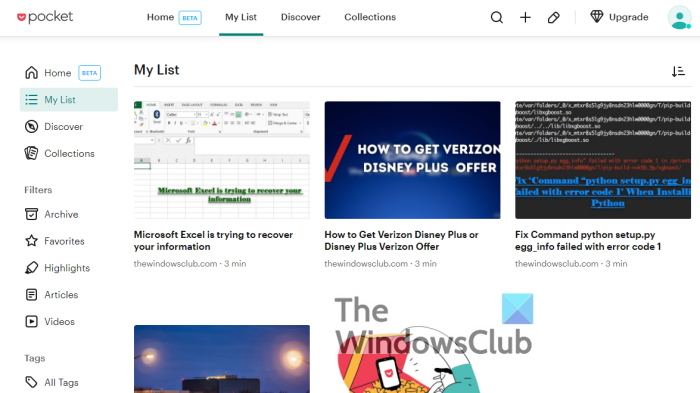
В миналото сме говорили за Mozilla Pocket , където обсъждахме как да го деактивираме. Виждате ли, не всеки използва Pocket и Mozilla не добави функция в областта на настройките(Settings) , която да позволи на хората да го деактивират .
И така, какво прави Mozilla Pocket страхотен инструмент? Е, възможността е на потребителите да запазват любимото си уеб съдържание в облака за достъп от всяко устройство. Pocket не само запазва вашите връзки, но услугата прави възможно четенето на такова съдържание директно от услугата.
Потребителите могат също да намерят нови статии от Pocket, които са в съответствие с техните предпочитания. Не е лош инструмент, така че опитайте.
Има платена версия, която ще премахне рекламите и ще подобри възможностите за търсене.
2] Дъждовна капка
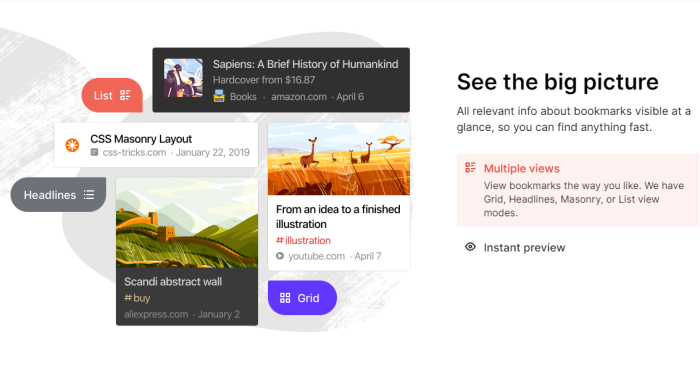
Вероятно това е първият път, когато чувате за Raindrop и това е добре. Можете да го получите като безплатна или първокласна услуга и да, тя се предлага(it comes packed) с няколко функции за готвене.
Виждате ли, събрахме се, че Raindrop е нещо повече от солиден мениджър на отметки. Хората могат да се възползват от това за работа в екип с колеги, ако желаят.
Програмата е достъпна като разширение за уеб браузър, мобилно приложение и уеб приложение, използвано от всеки модерен уеб браузър.
3] Запазено
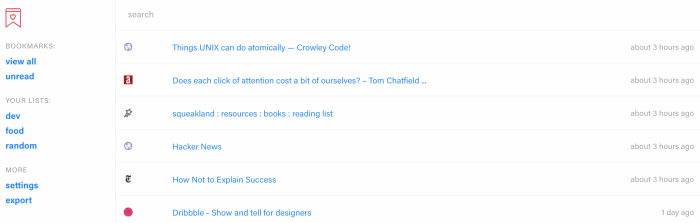
Ако търсите обикновена онлайн помощна програма, тогава непременно дайте на Saved тест драйв. Трябва да създадете акаунт,(create an account) преди да предприемете крачка. Но след като това бъде направено, ще можете да маркирате много уебсайтове и да получите достъп до запазеното си съдържание от всеки уеб браузър.
4] Използвайте любимия си уеб браузър
Днешните основни уеб браузъри имат функция за маркиране и всички те могат да съхраняват запазено съдържание в облака.
Проблемът е, че всичко, което е запазено в облака, е достъпно само от този конкретен браузър.
Какво смятате да използвате?
Related posts
Как да експортирате и импортирате отметки в Chrome
Добавете бутон на лентата с инструменти за отметки към Google Chrome
Как да управлявате отметки в Google Chrome
Google Chrome не реагира, да стартирате отново сега?
Как да завъртите текст в уеб приложението Google Sheets
Дефиниция на фрагментация на Android, проблем, проблем, диаграма
Как да активирате или деактивирате бутоните за превъртане на раздели в Google Chrome
Google срещу Bing - Намиране на правилната търсачка за вас
Google Chrome доставя функция за онлайн пазаруване, за да правите поръчки с едно докосване
Най-добрите шаблони за фактури за Google Документи за фрийлансъри, малък бизнес
Как да промените настройките за печат по подразбиране в Google Chrome
Как да накарате Google Slides да се завърти без публикуване
Накарайте Google Диск да отвори файл в нов раздел в Chrome
Как да импортирате или експортирате отметки на Google Chrome в HTML файл
Как да наложите Google SafeSearch в Microsoft Edge в Windows 10
Как да запазвате файлове от LibreOffice директно в Google Drive
Поправете проверката на правописа в Google Документи, която не работи правилно
Как да споделяте връзки „Направете копие“ към вашите файлове в Google с други
Как да конвертирате документи в PDF с Google Документи с помощта на браузър
Как да отпечатате избрани клетки в Excel или Google Sheets на една страница
